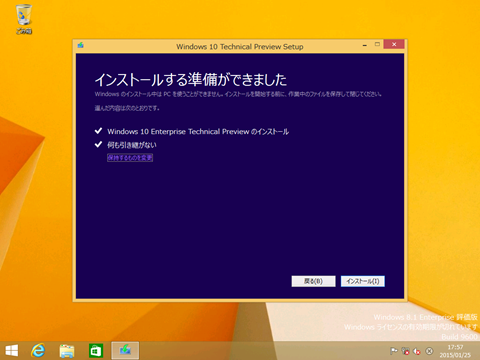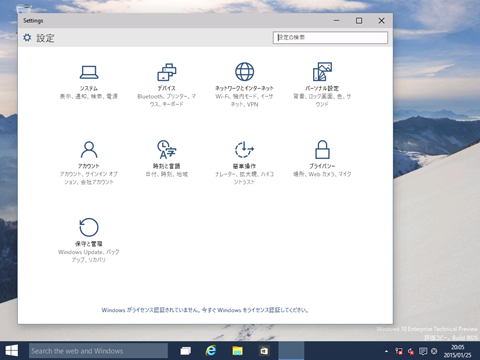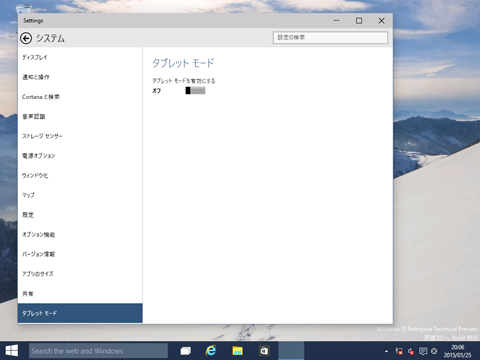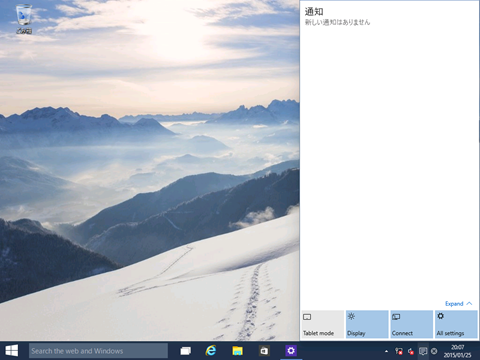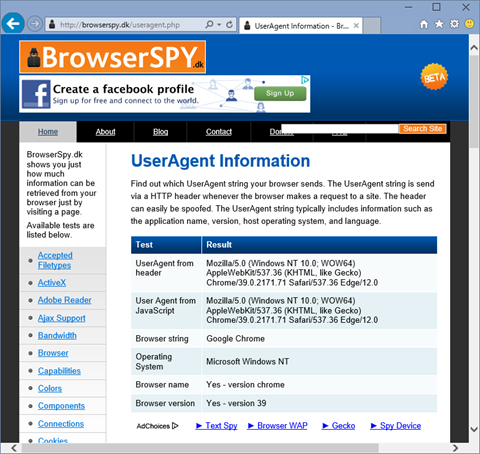Windows 10 Technical Previewの最新版 Build 9926が公開されました。下記のページから直接アップグレードを行うか、ISOイメージをダウンロードしてインストールすることが出来ます。
今回は日本語版も提供されているので、評価は行い易いでしょう。また、今回のBulidでは、タブレットに対する開発方針も確認出来ます。
なお、今回のBuild 9926ではBuild 9841と異なり、Windowsの内部バージョンがWindows NT 6.4からWindows NT 10.0に変わったようです。
インストール
Windows 8.1からオンラインでインストールする方法と、ISOイメージをダウンロードし、DVDかUSBメモリーに焼いたインストール媒体から起動して、クリーンインストールする方法があります。また、インストール媒体を使ってWindows 8.1からアップグレードすることも出来ます。
今回のバージョンではタブレットに対応する機能も多く含まれているのでWindowsタブレットにインストールしてみるのが良いでしょう。ただし、元に戻せなくなる可能性が高いので、初期化しても構わない場合のみ、Windowsタブレットにインストールすべきでしょう。
アップグレードインストール
ここでは、Windowsタブレットからアップグレードする場合を想定して、Windows 8.1 Enterprise(x64)評価版からWindows 10 Enterprise(x64) Technical Preview Build 9926にアップグレードする過程をHyper-V Server 2012 R2の仮想環境で実行しました。
実際に、Lenovo Miix 2 8にインストールしましたが、工程は、ほとんど変わりません。
Windows 8.1 Enterprise(x64)評価版を立ち上げ、Windows 10 Enterprise(x64) Technical Previewのインストール媒体をマウントし、インストーラーを起動します。
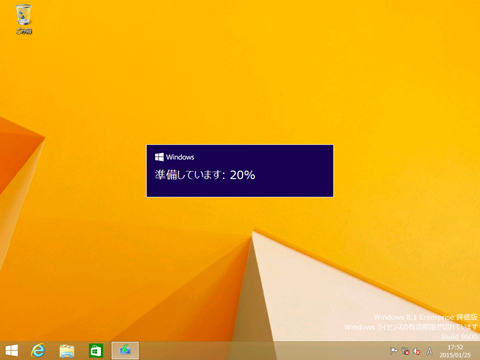
ライセンス条項が表示されるので、同意する場合は、インストールを進めます。
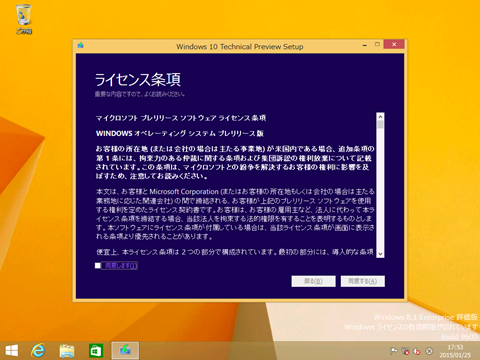
インストール環境のチェックが行われ、問題無い場合はインストールすることが出来ます。Windows 8.1で環境設定を全く行っていなかったので、「何も引き継がない」となっていますが、通常はインストールされているプログラムやユーザー環境は引き継がれます。
インストールが始まります。
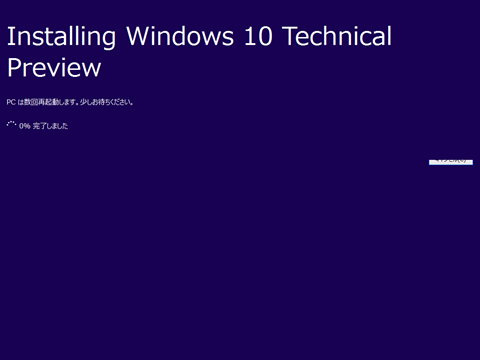
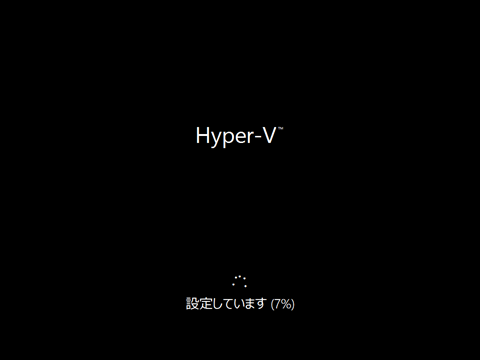
インストールが終わると環境設定の質問がされますが、Windows 8.1での環境設定次第で質問は変わるようです。
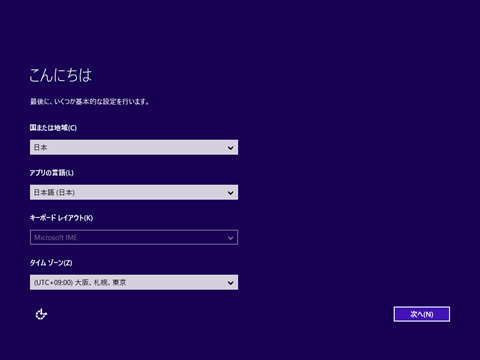
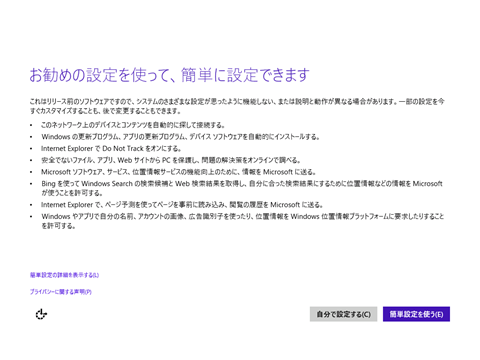
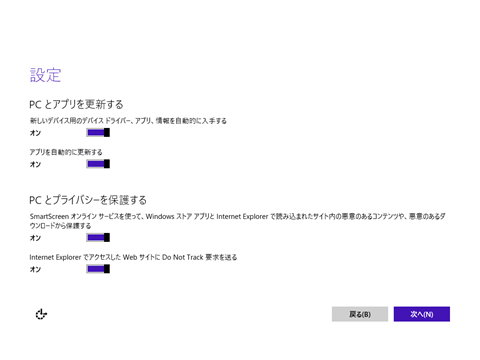
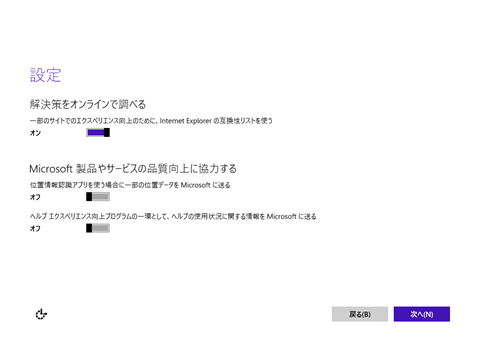
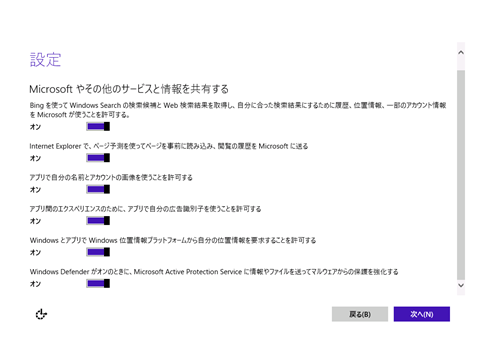

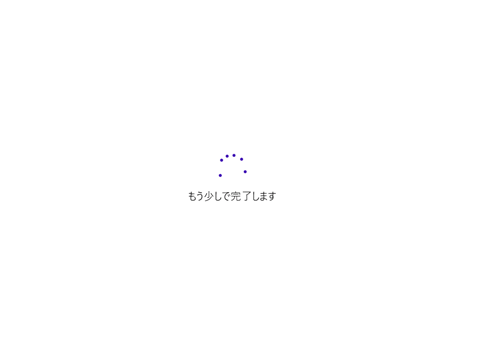


この後、デスクトップが表示され完了です。
クリーンインストールとの違い
Windows 8.1からアップグレードでインストールした場合は、電源をONにしたときに、この画面が表示されます。通常は30秒後にWindows Technical Previewが自動で立ち上がります。

Windows 8.1への復元
Lenovo Miix 2 8でいろいろ試しているうちに、Windowsボタンが効かなくなり、スタートメニューを表示できず、プログラムを起動出来なくなりました。復元ポイントでのシステムの復元でも復旧しなかったため、Windows 8.1に戻すことにしました。
一度、電源を落とし、「ボリュームアップ」ボタンと「電源」ボタンを同時に押してメニューが表示されるのを待ち、メニューからリカバリーを指定しても、エラーでリカバリープログラムを起動出来ませんでした。
Windows 10 Technical PreviewからWindows 8.1に戻すには、上記の起動メニューから、「Windows Rollback」を選択してWindows 8.1に戻す必要があるようです。
「Windows Rollback」でWindows 8.1に戻した後は、アップグレード前の環境に戻りますし、BIOSのリカバリーメニューも使えるようになります。
全体的な印象
Windows 8で採用されたModern UIはフラットインターフェースとして一般的となり、iOS7も真似てきました。そしてWindows 10ではMac OS Xでは一般的な拡張デスクトップや通知が取り込まれました。
Windowsタブレットでは、左画面外から右にスワイプするとタスクスイッチャーと拡張デスクトップ、右画面外から左にスワイプすると通知が表示されます。これらは、操作は多少違いますがMac OS Xに似ています。
また、Windowsストアアプリである「設定」などのUIが真っ白となり、iOS7で感じた白さに似て来ました。
タブレットモード
今回のBuildでは、デスクトップモードとタブレットモードを簡単に切り替えるUIが追加されています。
Windowsストアアプリの「設定」で「システム」をクリックし、
左のメニューで「タブレットモード」を選択し、右の部分で「オン」にします。
または、右画面外から左にスワイプするか、タスクバーの「通知」をクリックすると、画面の右に表示された通知領域の下の部分に4つのショートカットが表示されているので、「Tablet mode」をオンにします。この部分は、まだ英語のままです。ショートカットは、濃い色がオンを表しています。
タブレットモードにするとWindows 8.1の操作と同じになりますが、デスクトップアプリもすべて全面表示となり、ウインドウで表示出来なくなります。
Windows 8.1ではタブレットでもデスクトップアプリはウインドウで表示され、ペンかマウスが無ければ操作し難いものでした。
Windows 10のタブレットモードは、そのような中途半端な要素が無くなり方向性としては良いと感じました。ただ、現状ではデスクトップアプリを最大化しただけなので、ボタンなどが操作し難い点が残っていますが、今後改善されることに期待します。
Internet Explorer
バージョンは11でWindows 8.1と同じです。また、Windowsストアアプリ版のInternet Explorerも無くなりました。
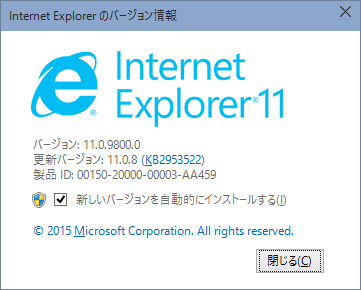
下記のサイトではブラウザーから漏れる情報を確認することが出来ます。
Windows 8.1(x64)のInternet Explorerでは、このような値を返します。
| UserAgent from header | Mozilla/5.0 (Windows NT 6.3; WOW64; Trident/7.0; rv:11.0) like Gecko |
| User Agent from JavaScript | Mozilla/5.0 (Windows NT 6.3; WOW64; Trident/7.0; .NET4.0E; .NET4.0C; BRI/2; .NET CLR 3.5.30729; .NET CLR 2.0.50727; .NET CLR 3.0.30729; rv:11.0) like Gecko |
| Browser string | Mozilla/Netscape 6.x |
| Operating System | Microsoft Windows NT |
| Browser name | Yes - version unknown |
| Browser version | No or unable to detect... |
Windows 10 Technical PreviewのInternet Explorerでアクセスしてみると、返される値が今までとは違うことがわかります。
OSのバージョンが以前のTechnical Preview Build 9841では、Windows NT 6.4でしたが、今回のBuild 9926ではWindows NT 10.0となっています。
また、Browser stringとして敵対しているGoogleの「Google Chrome」を返していますが、製品版ではどうなるかわかりません。
まとめ
Windows 8から2年以上もModern UIを使っていていると慣れてしまって、今更Windows 7のUIに戻るWindows 10には、あまり期待していませんでした。
しかし、1年間の期間限定無償アップグレードということから、一般ユーザーにとってWindows 10へのアップグレードは必然となるでしょう。
今回のTechnical Preview Build 9926は日本語版があり、タブレットにも対応していますので、いろいろ試して、アップグレードを考えてみるのもよいのではないでしょうか。